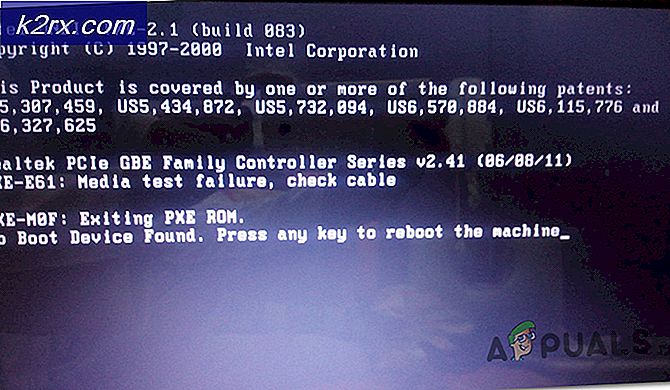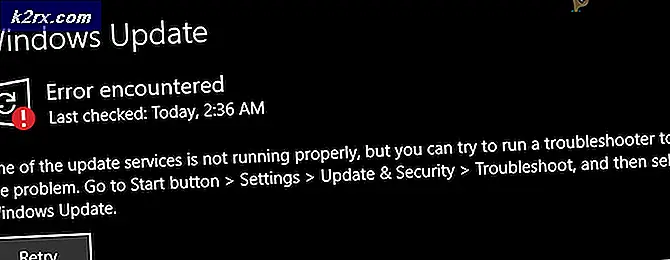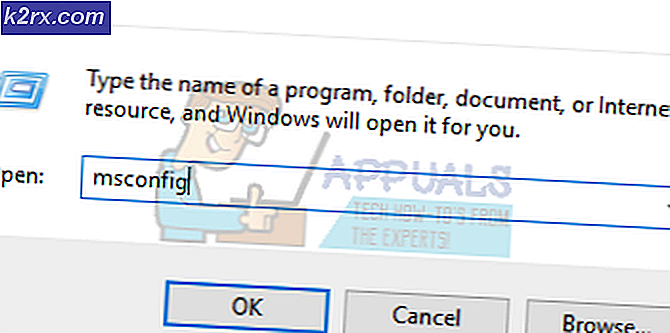Wie scanne ich meine lokalen und Remote-Subnetze nach MAC-Adresse, DNS, Netzwerkkartenhersteller und Herstelleradresse?
Da Netzwerke immer komplexer werden, wird es schwieriger, die Netzwerkumgebung zu erfassen, wenn mehr Geräte hinzugefügt werden. Dies ist auf die Fortschritte im Netzwerk zurückzuführen, da jetzt mehr Geräte eine Verbindung zum Internet herstellen und über das Internet kommunizieren können, das auch als Internet der Dinge oder IoT bezeichnet wird.
Aus diesem Grund wird von Netzwerkingenieuren erwartet, dass sie ihr Netzwerk besser verstehen und über die angeschlossenen Geräte und das IP-Adressmanagement Bescheid wissen. All dies kann nicht manuell durchgeführt werden, da es für einen Netzwerkadministrator oder eine Gruppe von IT-Administratoren aufgrund der Anzahl der Geräte, die kontinuierlich in einem Netzwerk kommunizieren, viel zu viel ist. Daher sollen Netzwerk-Tools verwendet werden, um die Netzwerkleistung zu erhalten, ohne beeinträchtigt zu werden.
Ein weiteres Anliegen von Netzwerkadministratoren ist die Verwaltung und Zuweisung von IP-Adressen. Wissen, welche Geräte verbunden sind und eine IP-Adresse haben, sowie diejenigen, die noch warten oder vom Internet getrennt sind. All dies kann über Tools von Drittanbietern erreicht werden, die von verschiedenen Unternehmen entwickelt wurden. Wir werden eines der besten verwenden Tools für Netzwerkadministratoren verfügbar Um erweiterte Einblicke in die Geräte zu erhalten, die im Netzwerk verfügbar sind, folgen Sie einfach den Anweisungen.
Herunterladen des MAC-Adressenscanners
Um die Geräte in Ihrem Netzwerk zu verstehen und Ihr Netzwerk besser verwalten zu können, um die Gesamtleistung zu verbessern und was nicht, müssen Sie ein automatisiertes Tool verwenden. Solarwinds Engineers Toolset (Hier herunterladen) ist ohne Zweifel der beste Begleiter für Netzwerktechniker. Warum fragst du vielleicht? ETS ist eine Netzwerksoftware mit mehr als 60 Tools, die von IT-Administratoren im Netzwerk verwendet werden können, um ihr Netzwerk einfach zu verwalten und zu überwachen.
Es enthält viele Funktionen, darunter die automatisierte Netzwerkerkennung, mit der Sie Tools wie Switch Port Mapper und mehr bereitstellen können, mit denen Sie Ihr Netzwerk nach verbundenen Geräten durchsuchen können, sowie Tools zur Fehlerbehebung und Diagnose, die in verschiedenen Szenarien verwendet werden können.
Aus diesem Grund werden wir es in diesem Handbuch verwenden, sodass Sie es über den oben angegebenen Link herunterladen und installieren müssen. Zum Glück bietet Solarwinds für alle Produkte, einschließlich des Engineers Toolset, einen Testzeitraum von 14 Tagen an, in dem Sie die voll funktionsfähige Version des Produkts kostenlos verwenden können, um zu einer Schlussfolgerung zu gelangen.
Verwenden des MAC-Adressenscanners von Solarwinds ETS
Mit MAC Address Scanner, einem im Engineers Toolset enthaltenen Tool, können Netzwerkadministratoren ihr Netzwerk nach MAC-Adressen durchsuchen. Auf diese Weise können sie durch Scannen des lokalen Subnetzes Details zu jedem Gerät in ihrem Netzwerk abrufen. Das Tool vergleicht jede gefundene IP-Adresse mit einer MAC-Adresse, DNS sowie anderen Details, zu denen der Hersteller der Netzwerkkarte und mehr gehört.
Theoretisch erkennt das Tool also nicht nur die MAC-Adressen der Geräte, um Ihnen verschiedene Aufgaben wie die IP-Adresszuordnung zu erleichtern, sondern zeigt auch zusätzliche Informationen an, darunter den Hostnamen des Geräts, den Hardwarehersteller und vieles mehr. Wie bereits erwähnt, ist eine der Funktionen von Engineers Toolset die automatisierte Netzwerkerkennung. Sie können diese Funktion mithilfe des MAC Address Scanner-Tools nutzen.
Das Tool ist nicht nur auf lokale Subnetze beschränkt, sodass Sie die Scans auch bequem über ein Remote-Subnetz durchführen können. Sie können auch die Tabelle anpassen, in der die Informationen angezeigt werden, indem Sie bequemere Datenspalten hinzufügen, auf die weiter unten eingegangen wird.
Scannen lokaler und entfernter Subnetze
Wir werden den MAC-Adressenscanner von Solarwinds ETS verwenden, um Ihre Subnetze zu scannen und die mit dem Netzwerk verbundenen Geräte aufzulisten sowie zusätzliche Details wie IP-Adresse, Hardwarehersteller und mehr anzuzeigen, wie oben erläutert. Lassen Sie uns also ohne weiteres dazu kommen.
- Um zu beginnen, müssen Sie die öffnen Launchpad für das Toolset des Ingenieurs. Öffnen Sie dazu Startmenü und entweder nach dem Tool suchen oder wenn Sie es kürzlich installiert haben, wird es unter Zuletzt hinzugefügt angezeigt. Öffnen Sie in jedem Fall das Tool, indem Sie darauf klicken.
- Sobald das Engineer-Toolset gestartet ist, gehen Sie zu Netzwerkerkennung Klicken Sie auf der linken Seite auf und klicken Sie dann auf Starten Taste für MAC-Adresserkennung.
- Das Tool erkennt automatisch Ihr lokales Subnetz. Wenn dies das Subnetz ist, das Sie scannen möchten, klicken Sie einfach auf Entdecken Sie MAC-Adressen.
- Das Tool scannt Ihr Subnetz und zeigt die verfügbaren Geräte in tabellarischer Form mit MAC-Adresse, IP-Adresse, DNS und Hersteller der Netzwerkkarte an. Sie können weitere Spalten hinzufügen, wenn Sie möchten.
- Klicken Sie dazu einfach auf die Einstellungen Option in der bereitgestellten, die das M aufruftEinstellungen für die AC-Adresserkennung Fenster. Auf der ersten Registerkarte, d.h. SäulenKlicken Sie links auf die Spalte, die Sie der Tabelle hinzufügen möchten, und klicken Sie dann auf die Schaltfläche mit dem Rechtspfeil.
- Darüber hinaus können Sie die angezeigte Tabelle in verschiedenen Formaten speichern, indem Sie auf klicken Export Möglichkeit.